Ejecución de operaciones en componentes empresariales con campos MVG mediante BizTalk Server y el adaptador de Siebel
En esta sección se proporcionan instrucciones sobre cómo realizar operaciones en un componente empresarial que contiene campos de varios valores. Para demostrar una operación de un extremo a otro en estos componentes empresariales, debe realizar lo siguiente:
Una operación INSERT en un componente empresarial primario
Una operación INSERT en un componente empresarial secundario
Una operación ASSOCIATE en los vínculos de varios valores entre el componente de negocio primario y secundario
Operación de Query_[MVG_Child_Business_Comp] en un registro del componente de negocio primario
Para obtener más información sobre cómo el adaptador de Siebel admite operaciones en componentes empresariales, consulte Operaciones en componentes empresariales. Para obtener más información sobre la estructura de los mensajes SOAP para realizar estas operaciones, vea Esquemas de mensajes para operaciones de componentes empresariales.
¿Cómo realizar operaciones en un componente empresarial con campos de varios valores?
Realizar una operación en un sistema Siebel mediante el adaptador de Siebel con BizTalk Server implica tareas de procedimientos descritas en Bloques de creación para crear aplicaciones de Siebel. Para realizar una operación en un componente empresarial, estas tareas son:
Cree un proyecto de BizTalk y genere esquema para todas las operaciones que desea invocar en el componente de negocio. Como se ha descrito anteriormente, para realizar operaciones en un componente empresarial con campos de varios valores, debe generar el esquema para la operación Insertar en los componentes empresariales primarios y secundarios, Asociar operaciones en los vínculos de varios valores entre los componentes empresariales primarios y secundarios, y una operación consulta en el componente de negocio primario.
Cree mensajes en el proyecto de BizTalk para enviar y recibir mensajes desde el sistema Siebel.
Cree una orquestación para invocar las distintas operaciones en el sistema Siebel.
Compile e implemente el proyecto de BizTalk.
Configure la aplicación de BizTalk mediante la creación de puertos físicos de envío y recepción.
Inicie la aplicación de BizTalk.
En este tema se proporcionan instrucciones para realizar estas tareas.
Ejemplo basado en este tema
También se proporciona un ejemplo, MVLDemo, basado en este tema, con el paquete de adaptadores de BizTalk. Para obtener más información, vea Ejemplos para el adaptador de Siebel.
Generación de esquema
En este tema, para demostrar cómo asociar el componente de negocio primario, Cuenta a un componente empresarial secundario, Contacto, generaremos el esquema para lo siguiente:
Operación INSERT en el componente de negocio Cuenta . Consulte Ejecutar operaciones en componentes empresariales mediante BizTalk Server y el adaptador de Siebel.
Operación INSERT en el componente de negocio Contacto .
Operación ASSOCIATE en el componente de negocio Cuenta .
QUERY_CONTACT operación en el componente de negocio Cuenta .
Consulte Obtención de metadatos para operaciones de Siebel en Visual Studio para obtener más información sobre cómo generar esquema.
Definición de mensajes y tipos de mensajes
El esquema que generó anteriormente describe los "tipos" necesarios para los mensajes de la orquestación. Normalmente, un mensaje es una variable, el tipo para el que se define mediante el esquema correspondiente. Debe vincular el esquema que generó en el primer paso a los mensajes de la vista Orquestación del proyecto de BizTalk.
Para este tema, debe crear cuatro conjuntos de mensajes de solicitud y respuesta, uno para cada operación que invocará en el sistema Siebel. Cada conjunto debe tener un mensaje de solicitud y un mensaje de respuesta. Por ejemplo, el procedimiento siguiente proporciona instrucciones para crear un mensaje de solicitud y respuesta para la operación Asociar. Debe realizar pasos similares para crear mensajes para otras operaciones.
Realice los pasos siguientes para crear mensajes y vincularlos al esquema:
Creación de mensajes y vínculo al esquema
Abra la vista de orquestación del proyecto de BizTalk, si aún no está abierto. Haga clic en Ver, seleccione Otras ventanas y haga clic en Vista de orquestación.
En la vista Orquestación, haga clic con el botón derecho en Mensajes y, a continuación, haga clic en Nuevo mensaje.
Haga clic con el botón derecho en el mensaje recién creado y seleccione Ventana Propiedades.
En el panel Propiedades de Message_1, haga lo siguiente:
Use Para hacer esto Identificador Escriba AccountAssociate_Request. Tipo de mensaje En la lista desplegable, expanda Esquemas y seleccione MVLDemo.SiebelBindingSchema.Associate, donde MVLDemo es el nombre del proyecto de BizTalk. SiebelBindingSchema es el esquema generado para invocar la operación Associate en el componente de negocio Account . Repita el paso anterior para crear un nuevo mensaje. En el panel Propiedades del nuevo mensaje, haga lo siguiente:
Use Para hacer esto Identificador Escriba AccountAssociate_Response. Tipo de mensaje En la lista desplegable, expanda Esquemas y seleccione MVLDemo.SiebelBindingSchema.AssociateResponse.
Configuración de las orquestaciones
Ahora debe configurar orquestaciones para usar BizTalk Server para realizar operaciones en los componentes de cuenta y contacto empresarial.
Configure una orquestación para realizar una operación INSERT en el componente de negocio Cuenta . Consulte Ejecutar operaciones en componentes empresariales mediante BizTalk Server y el adaptador de Siebel.
Configure una orquestación para realizar una operación INSERT en el componente de negocio Contacto . Esto es similar a la operación INSERT en el componente de negocio Cuenta .
Configure una orquestación para realizar una operación ASSOCIATE en el componente de negocio Cuenta .
Configure una orquestación para realizar una operación de QUERY_CONTACT en el componente de negocio Cuenta .
En este tema se muestra cómo configurar una orquestación para la operación ASSOCIATE en el componente de negocio Cuenta . También debe realizar tareas similares para configurar las orquestaciones restantes.
La orquestación de la operación ASSOCIATE en el componente de negocio Cuenta tiene el siguiente aspecto:
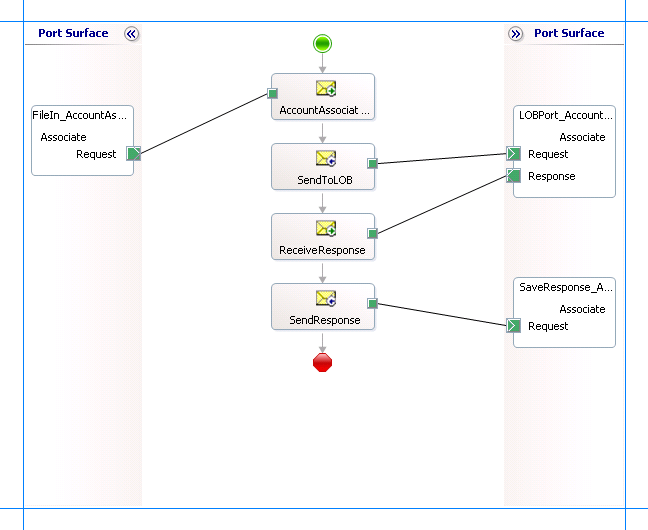
En la sección siguiente se proporciona información sobre cómo configurar esta orquestación quitando formas de mensaje, puertos, vinculando mensajes a esquemas, etc. También debe realizar tareas similares para configurar las demás orquestaciones.
Agregar formas de mensaje
Asegúrese de especificar las siguientes propiedades para cada una de las formas de mensaje. Los nombres enumerados en la columna Shape son los nombres de las formas de mensaje que se muestran en la orquestación anterior.
| Forma | Tipo de forma | Propiedades |
|---|---|---|
| AccountAssociateXML | Recepción | - Establecer nombre en AccountAssociateXML - Establecer Activar en True |
| SendToLOB | Envío | - Establecer nombre en SendToLOB |
| ReceiveResponse | Recepción | - Establecer nombre en ReceiveResponse - Establecer Activar en False |
| SendResponse | Envío | - Establecer el nombre en SendResponse |
Adición de puertos
Asegúrese de especificar las siguientes propiedades para cada uno de los puertos lógicos. Los nombres enumerados en la columna Puerto son los nombres de los puertos como se muestra en la orquestación.
| Port | Propiedades |
|---|---|
| FileIn_AccountAssociate | - Establecer identificador en FileIn_AccountAssociate - Establecer tipo en FileInAccountAssociateType - Establecer el patrón de comunicación en unidireccional - Establecer la dirección de comunicación para recibir |
| LOBPort_AccountAssociate | - Establecer identificador en LOBPort_AccountAssociate - Establecer tipo en LOBPortAccountAssociateType - Establecer el patrón de comunicación en Solicitud-respuesta - Establecer la dirección de comunicación en enviar y recibir |
| SaveResponse_AccountAssociate | - Establecer identificador en SaveResponse_AccountAssociate - Establecer tipo en SaveResponseAccountAssociateType - Establecer el patrón de comunicación en unidireccional - Establecer la dirección de comunicación en Enviar |
Especificar mensajes para formas de acción y conectarse a puertos
En la tabla siguiente se especifican las propiedades y sus valores que se van a establecer para especificar mensajes para las formas de acción y vincularlas a los puertos. Los nombres enumerados en la columna Shape son los nombres de las formas de mensaje que se muestran en la orquestación anterior.
| Forma | Propiedades |
|---|---|
| AccountAssociateXML | - Establecer mensaje en AccountAssociate_Request - Establecer operaciónen FileIn_AccountAssociate.Associate.Request |
| SendToLOB | - Establecer mensaje en AccountAssociate_Request - Establecer operaciónen LOBPort_AccountAssociate.Associate.Request |
| ReceiveResponse | - Establecer mensaje en AccountAssociate_Response - Establecer operaciónen LOBPort_AccountAssociate.Associate.Response |
| SendResponse | - Establecer mensaje en respuesta - Establecer operaciónen SaveResponse_AccountAssociate.Associate.Request |
Después de especificar estas propiedades, las formas y los puertos de mensaje están conectados y se completa la orquestación.
Ahora debe compilar la solución de BizTalk e implementarla en un BizTalk Server. Para obtener más información, vea How to Build Orchestrations and Deploying BizTalk Assemblies from Visual Studio into a BizTalk Application.
Configuración de la aplicación de BizTalk
Después de implementar el proyecto de BizTalk, la orquestación que creó anteriormente aparece en el panel Orquestaciones de la consola de administración de BizTalk Server. Debe usar la consola de administración de BizTalk Server para configurar la aplicación. Para obtener más información sobre cómo configurar una aplicación, vea How to Create an Application.
La configuración de una aplicación implica:
Selección de un host para la aplicación.
Asignación de los puertos que creó en la orquestación a puertos físicos en la consola de administración de BizTalk Server. Para esta orquestación, debe:
Defina una ubicación en el disco duro y un puerto de archivo correspondiente donde quitará un mensaje de solicitud. La orquestación de BizTalk consumirá el mensaje de solicitud y lo enviará al sistema Siebel. Puede tener el mismo puerto para las cuatro orquestaciones.
Defina una ubicación en el disco duro y un puerto de archivo correspondiente donde la orquestación de BizTalk quitará el mensaje de respuesta que contiene la respuesta del sistema Siebel. Puede tener el mismo puerto para las cuatro orquestaciones.
Defina WCF-Custom físicos o WCF-Siebel puertos de envío para enviar mensajes al sistema Siebel. También debe especificar la acción en el puerto de envío. Para obtener información sobre cómo crear puertos, consulte Configuración manual de un enlace de puerto físico al adaptador de Siebel. Debe tener puertos diferentes para las cuatro orquestaciones.
Nota
La generación del esquema mediante el Complemento de proyecto consumir servicio de adaptador de BizTalk también crea un archivo de enlace que contiene información sobre los puertos y las acciones que se van a establecer para esos puertos. Puede importar este archivo de enlace desde la Consola de administración de BizTalk para crear puertos de envío (para llamadas salientes). Para obtener más información, consulte Configuración de un enlace de puerto físico mediante un archivo de enlace de puertos en Siebel.
Iniciar la aplicación
Debe iniciar la aplicación de BizTalk para asociar un componente empresarial primario al componente empresarial secundario. Para obtener instrucciones sobre cómo iniciar una aplicación de BizTalk, vea Iniciar una aplicación de BizTalk o Iniciar una orquestación.
En esta fase, asegúrese de que:
El puerto de recepción FILE para recibir mensajes de solicitud para la orquestación se está ejecutando.
El puerto de envío FILE para recibir los mensajes de respuesta de la orquestación se está ejecutando.
Los cuatro puertos de envío WCF-Custom o WCF-Siebel, uno para enviar mensajes al sistema Siebel, se está ejecutando
Las cuatro orquestaciones de BizTalk para las distintas operaciones se ejecutan
Ejecución de la operación
Debe quitar los mensajes de solicitud al puerto de recepción FILE. El esquema de los mensajes de solicitud debe ajustarse al esquema que generó anteriormente en el tema. Consulte Esquemas de mensaje para operaciones de componentes empresariales para obtener más información sobre el esquema del mensaje de solicitud para distintas operaciones. Debe quitar los mensajes de solicitud en el orden siguiente:
Quite un mensaje de solicitud para insertar un registro en el componente de negocio Cuenta . El mensaje de solicitud será similar al que se ha quitado para insertar un registro en el componente de negocio Cuenta en el tema Ejecutar operaciones en componentes empresariales mediante BizTalk Server y el adaptador de Siebel. La orquestación consume el mensaje y lo envía al sistema Siebel. La respuesta del sistema Siebel se guarda en la otra ubicación file definida como parte de la orquestación.
Quite un mensaje de solicitud para insertar un registro en el componente de negocio Contacto . El mensaje de solicitud será similar al que se ha quitado para insertar un registro en el componente de negocio Cuenta en el tema Ejecutar operaciones en componentes empresariales mediante BizTalk Server y el adaptador de Siebel. La orquestación consume el mensaje y lo envía al sistema Siebel. La respuesta del sistema Siebel se guarda en la otra ubicación file definida como parte de la orquestación.
Quite un mensaje de solicitud para realizar una operación ASSOCIATE en el componente de negocio Cuenta . Esto asociará los componentes empresariales primarios y secundarios en función de la expresión de búsqueda y el nombre del campo multivalor que especifique en el XML de entrada. Observe lo siguiente:
La expresión de búsqueda primaria de la operación ASSOCIATE debe coincidir con un registro único en la tabla primaria.
La expresión de búsqueda secundaria de la operación ASSOCIATE debe coincidir con un registro único en la tabla secundaria.
Por ejemplo, el mensaje de solicitud para realizar una operación Associate en el componente empresarial Account es:
<Associate xmlns="http://Microsoft.LobServices.Siebel/2007/03/BusinessObjects/Account/Account/Operation"> <ViewMode>3</ViewMode> <ParentSearchExpr>[Name] LIKE "SampleName1"</ns0:ParentSearchExpr> <ParentMVGField>Bill To First Name</ns0:ParentMVGField> <ChildSearchExpr>[First Name] LIKE "SampleName2"</ns0:ChildSearchExpr> </Associate>La orquestación consume el mensaje y lo envía al sistema Siebel. La respuesta del sistema Siebel se guarda en la otra ubicación file definida como parte de la orquestación. Por ejemplo, la respuesta del mensaje de solicitud anterior es:
<?xml version="1.0" encoding="utf-8"?> <AssociateResponse xmlns="http://Microsoft.LobServices.Siebel/2007/03/BusinessObjects/Account/Account/Operation"> <AssociateResult> <ChildID xmlns="http://Microsoft.LobServices.Siebel/2007/03/BusinessObjects">1-8AO09</ChildID> <ParentID xmlns="http://Microsoft.LobServices.Siebel/2007/03/BusinessObjects">1-8ANZ5</ParentID> </AssociateResult> </AssociateResponse>Quite un mensaje de solicitud para realizar una operación de QUERY_CONTACT en el componente de negocio Cuenta . Por ejemplo, el mensaje de solicitud de una operación de QUERY_CONTACT es:
<Query_Contact xmlns ="http://Microsoft.LobServices.Siebel/2007/03/BusinessObjects/Account/Account/Operation"> <ViewMode>3</ViewMode> <ParentSearchExpr>[Name] LIKE "SampleName1"</ParentSearchExpr> <ParentMVGField>Bill To First Name</ParentMVGField> <ContactQueryInputRecord> <SearchExpr xmlns:ns1="http://Microsoft.LobServices.Siebel/2007/03/BusinessObjects">[Id] LIKE '*'</SearchExpr> </ContactQueryInputRecord> </Query_Contact>La orquestación consume el mensaje y lo envía al sistema Siebel. La respuesta del sistema Siebel se guarda en la otra ubicación file definida como parte de la orquestación.
Consulte Esquemas de mensaje para operaciones de componentes empresariales para obtener más información sobre el esquema del mensaje de solicitud.
Posibles excepciones
Para obtener información sobre las excepciones que puede encontrar al realizar una operación en el componente empresarial con campos de varios valores mediante BizTalk Server, vea Excepciones y control de errores.
Prácticas recomendadas
Después de implementar y configurar el proyecto de BizTalk, puede exportar los valores de configuración a un archivo XML denominado archivo de enlaces. Una vez que genere un archivo de enlaces, puede importar los valores de configuración del archivo para que no sea necesario crear los puertos de envío, los puertos de recepción, etc. para la misma orquestación. Para obtener más información sobre los archivos de enlace, consulte Reutilización de enlaces de adaptador.